Win10默認重置操作與全新安裝效果相同,用戶不必擔心全新安裝後系統的激活問題,只要你從Win7/Win8.1升級到Win10後系統已激活,重裝後是會自動激活的。那Win10如何重置系統呢?系統重置有何方法。如有想重置系統的,可以嘗試以下方法。
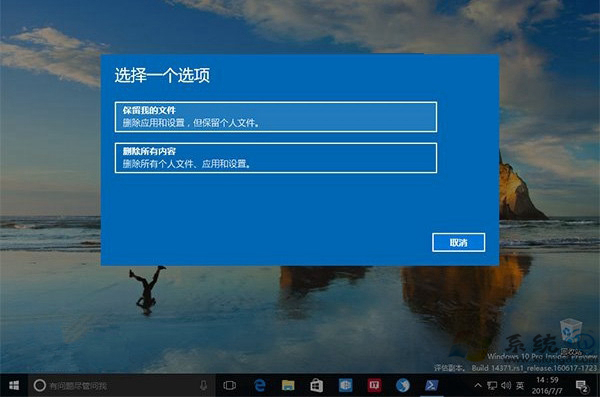
具體步驟:
就像題目所說,這次介紹的是Windows10系統重置功能的快速開啟方法,只需要一個步驟就可以,無需進入“設置”應用。方法很簡單,只需要在Cortana搜索欄或者“運行”程序中輸入“systemreset”後,按回車鍵就可以開啟。
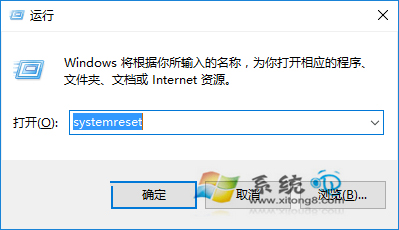
這個方法看似沒什麼,但要知道這個功能一般都是“救急”用,平時電腦沒事的時候一般人也不會折騰這個。但如果真有事,就不見得是哪裡出問題。比如開始菜單和Cortana打不開了,或者其他能夠進入設置的入口也出了問題,這對於很多朋友來說在Win10中就太耽誤事了,想通過一般方法重置系統似乎就走投無路。這時候如果能夠打開“運行”(這一般不太容易出事),執行這個命令,也許問題就隨著重置而解決了。
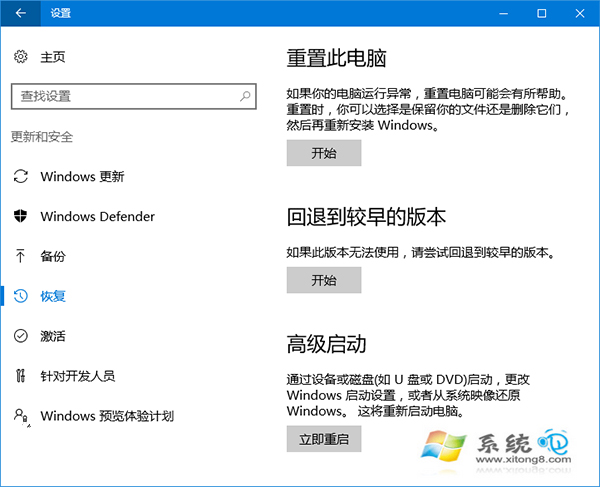
執行命令後,系統彈出選擇對話框,選擇“保留我的文件”後,系統將執行如下步驟:
1、保留個人文件
2、移除所有應用和驅動
3、移除你在設置中的所有改變
4、重裝Win10
如果你選擇“刪除所有內容”,系統將執行如下步驟:
1、刪除所有個人文件
2、移除所有應用和驅動
3、移除你在設置中的所有改變
4、重裝Win10
所以,差別就在第一步,是否刪除個人文件。如果只是因為電腦出問題,還想繼續用這台電腦就可以選擇第一種重置方式,但如果不想用這台電腦或者感覺現有的文件沒啥用,就可以選擇第二項來個干淨徹底的刷機。不過在選擇第二項之前還是應該三思,否則追悔莫及。
在升級到或重新安裝Win10後,用戶可直接在系統設置—更新和安全—恢復中執行系統重置操作即可。是不是很簡單啊!只要一步就搞定了。